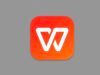Come disinstallare WPS Office
Da tempo utilizzi WPS Office come soluzione per aprire, comporre e gestire i file di cui hai bisogno per motivi di lavoro o studio. Seppure si tratti di una suite per l'ufficio davvero affidabile e ben fatta, stai pensando già da qualche tempo di rivolgerti a un'alternativa altrettanto efficiente e gratuita. Prima di farlo, però, hai pensato bene di affidarti a Google per capire come disinstallare WPS Office, dal momento in cui non sei proprio un "asso" quando si parla di tecnologia. Ho indovinato?
Se la risposta alla mia domanda è affermativa, lascia che ti dica che sei appena atterrato sulla pagina giusta. Nelle prossime righe, infatti, ti mostrerò tutte le tecniche più efficaci per rimuovere totalmente WPS Office dal tuo dispositivo, sia esso un PC, uno smartphone o un tablet.
Cosa ne dici di iniziare? Sì? Bene, allora preparati a dedicare a questo tutorial giusto cinque minuti del tuo tempo libero. Mettendo in pratica le istruzioni qui sotto sono sicuro che riuscirai nel tuo intento, liberando al contempo un po' di spazio in memoria, che male non fa. A me non resta nient'altro da fare, se non augurarti buona lettura e buona fortuna per tutti i tuoi progetti!
Indice
- Come disinstallare WPS Office dal PC
- Come disinstallare WPS Office da Mac
- Come disinstallare WPS Office da smartphone e tablet
- Non riesco a disinstallare WPS Office
Come disinstallare WPS Office dal PC
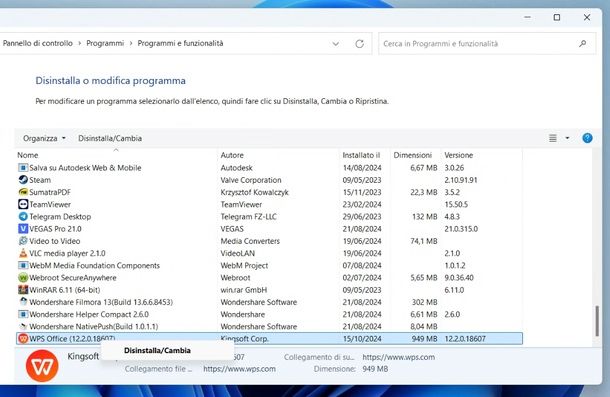
Se ti domandi come disinstallare WPS Office dal PC, sia esso equipaggiato con Windows 10 o successivi (es. Windows 11), le istruzioni a cui devi fare riferimento sono le seguenti.
Fai clic destro sul pulsante Start (l'icona della bandierina collocata in basso sullo schermo), seleziona la voce Impostazioni dal menu proposto, recati nella sezione App e poi in quella App e funzionalità (su Windows 10) o App installate (su Windows 11).
Giunto nella schermata successiva, identifica WPS Office e, se stai usando Windows 10, facci un clic sopra e premi il tasto Disinstalla che compare; mentre se stai usando Windows 11, fai clic sui tre puntini orizzontali posti in corrispondenza del nome del software e premi sulla voce Disinstalla. Segui quindi le istruzioni comparse sullo schermo per completare il processo di eliminazione e il gioco è fatto.
In alternativa, fai clic destro sull'icona di WPS Office presente nel menu Start, seleziona Disinstalla dal menu proposto e dai conferma seguendo le istruzioni su schermo.
Infine, puoi anche procedere in questo modo (procedura valida anche per edizioni di Windows precedenti alla 10): apri il Pannello di controllo, facendo clic sul tasto Start (l'icona a forma di bandierina collocata in basso nello schermo), scrivendo pannello di controllo nell'apposito campo di ricerca e selezionando il risultato pertinente mostrato.
A questo punto, clicca sulla voce Disinstalla un programma che trovi sotto la dicitura Programmi, identifica la voce relativa a WPS Office nella lista che compare a schermo, fai clic destro su di essa e premi sul pulsante Disinstalla, seguendo poi le istruzioni riportate per portare a termine l'eliminazione.
In particolare, dovrai premere su Sì, spuntare un motivo per cui hai deciso di rinunciare al programma e procedere con un clic su Uninstall > Continue Uninstall. Spunta poi l'opzione per eliminare i dati (Clear data to ensure the security of private Data) e concludi con un clic su Clear.
Se desideri conoscere altre procedure per eliminare programmi da Windows 10 e Windows 11, ti consiglio la lettura dei tutorial che ti ho appena linkato.
Come disinstallare WPS Office da Mac
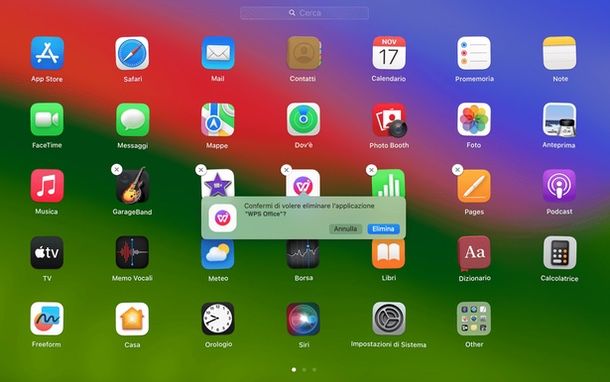
Se è tua intenzione scoprire come disinstallare WPS Office da Mac, sappi che anche in questo caso non c'è nulla da temere.
Se hai scaricato e installato l'app WPS Office tramite il Mac App Store, tutto quello che devi fare per disinstallarla è accedere al Launchpad (l'icona con i nove quadratini che trovi nella barra Dock) e individuare, nella schermata che ti viene mostrata, l'icona di WPS Office (se non la trovi, scorri le successive pagine del Launchpad cliccando sui puntini situati al fondo).
Una volta trovata l'applicazione, facci un clic prolungato sopra, fino a quando l'icona non inizia a "tremare": clicca dunque sulla (x) comparsa nell'angolo in alto a sinistra dell'icona, quindi sul tasto Elimina, e il gioco è fatto.
Se, invece, hai scaricato la suite d'ufficio come pacchetto .dmg, tutto quello che devi fare è spostare l'icona di WPS Office nel Cestino di macOS, proprio come faresti con un file qualsiasi.
Per cui, raggiungi come prima cosa la cartella Applicazioni del Mac. Se non sai come trovarla, recati sulla scrivania, apri il menu Vai situato nella parte in alto a sinistra dello schermo e seleziona la voce Applicazioni da quest'ultimo. In alternativa, puoi premere contemporaneamente i tasti cmd+shift+a sulla tastiera (assicurati di trovarti sulla scrivania). Se preferisci, puoi anche selezionare il collegamento Applicazioni dalla barra laterale del Finder.
Una volta nella cartella Applicazioni, cerca l'icona di WPS Office e, quando la trovi, cliccaci sopra e tieni premuto il tasto sinistro del mouse mentre la trascini nel Cestino (che si trova in basso a destra nella barra Dock). In alternativa, puoi fare clic destro sull'icona del software e scegliere la voce Sposta nel Cestino dal menu proposto.
Digita, se richiesto, la password del tuo account utente su macOS (la stessa che usi per entrare nel sistema). Infine, non dimenticare di svuotare il Cestino: fai clic destro sull'icona di quest'ultimo e seleziona le voci Svuota il Cestino > Svuota il Cestino.
Per conoscere altre soluzioni utili per rimuovere i programmi su Mac, ti invito a consultare il mio tutorial su come disinstallare un programma su Mac.
Come disinstallare WPS Office da smartphone e tablet
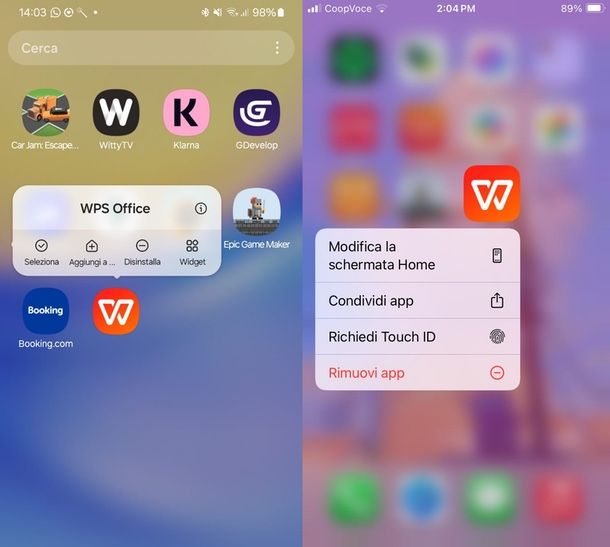
Se il tuo obiettivo è scoprire come disinstallare WPS Office da smartphone o tablet, allora sappi che anche in questo non c'è nulla di complicato: basta tenere premuto per qualche istante l'icona dell'app, scegliere l'opzione relativa all'eliminazione e dare conferma.
Scendendo nei particolari, se hai uno smartphone Android (o un tablet), inizia individuando l'icona di WPS Office, che puoi trovare nella schermata home o nel drawer, ovvero la schermata dove sono raggruppate tutte le applicazioni. Una volta individuata l'icona, fai un tap prolungato su di essa fino a quando non comparirà la voce Disinstalla/Elimina. Seleziona questa opzione e conferma la tua scelta nel messaggio che ti verrà mostrato. Semplice, no?
Se hai un iPhone (o un iPad), invece, individua come prima cosa nella home screen o nella Libreria app l'app di WPS Office, quindi mantieni premuto sulla sua icona, scegli la voce Rimuovi App e poi Elimina app dal riquadro che visualizzi, così da completare l'operazione.
Per conoscere tutte le soluzioni per cancellare le app dai tuoi dispositivi, ti consiglio di fare riferimento alla guida che ti ho appena linkato.
Non riesco a disinstallare WPS Office

Come dici? Non riesci a disinstallare WPS Office seguendo le procedure che ti ho mostrato nei capitoli precedenti? Non preoccuparti, anche in questo caso ho qualche utile consiglio per te.
Se le procedure standard di rimozione non hanno funzionato o hanno funzionato solo in parte, lasciando tracce indesiderate sul disco, potrebbe essere necessario ricorrere ad appositi strumenti di terze parti in grado di disinstallare totalmente anche i software più ostinati. Tra i più validi in questo campo mi sento di consigliarti Revo Uninstaller per Windows e CleanMyMac X per macOS.
Ne ho parlato in diversi miei tutorial, per cui se intendi approfondire l'argomento, ti consiglio la lettura delle mie guide su come disinstallare un programma definitivamente, come disinstallare app che non si disinstallano, oltre che come disinstallare app che non si disinstallano Windows 10 e come disinstallare app su Mac che non si disinstallano.

Autore
Salvatore Aranzulla
Salvatore Aranzulla è il blogger e divulgatore informatico più letto in Italia. Noto per aver scoperto delle vulnerabilità nei siti di Google e Microsoft. Collabora con riviste di informatica e cura la rubrica tecnologica del quotidiano Il Messaggero. È il fondatore di Aranzulla.it, uno dei trenta siti più visitati d'Italia, nel quale risponde con semplicità a migliaia di dubbi di tipo informatico. Ha pubblicato per Mondadori e Mondadori Informatica.